Hur man använder AirPods med Samsung-telefoner

Om du är osäker på om du ska köpa AirPods för din Samsung-telefon, kan denna guide verkligen hjälpa. Den mest uppenbara frågan är om de två är
Gammakalibrering verkar vara något som bör överlåtas till NASA eller till och med "Star Trek", men Google Pixel 4XL-användare vet mycket väl att gammakalibrering är orsaken till deras skärmfärgningsproblem. Ända sedan Google släppte sin nya Pixel-serie 2019 har 4XL-användare rapporterat närvaron av en gröntonad skärm när deras telefon är inställd på en låg ljusnivå.
Problemet ligger i skärmens gammakalibrering. Gammakalibrering är hur systemet lyser upp din skärm. Till skillnad från Googles standard Pixel 4, som använder en LG-skärm, använder 4XL Samsung-skärmen. Samsung-skärmens gammakalibrering är inte helt kompatibel med 4XL:s 90Hz uppdateringsfrekvens. Därför, när ljuset är svagt, får användarna en grön nyans. Det är ditt underliggande "varför".
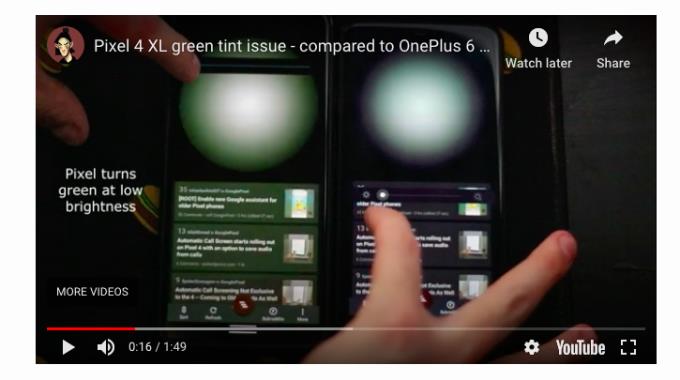
Att åtgärda problemet kräver därför en total omkalibrering för att få Samsungs skärm att fungera med 90Hz uppdateringsfrekvens. Du borde inte behöva offra din uppdateringsfrekvens för en nyans skull, så kom igen, Google! Åtgärda problemet!
Okej, okej, det gjorde de!
I januari 2020 tillkännagav Google att de utvecklat en patch för Pixel 4 och 4XL som i slutändan löser problemet med grön färgton. Om du inte har uppdaterat din Pixel sedan 2019 kan du ladda ner OTA-filerna här eller uppdatera trådlöst på din telefon. Användare av Pixel 4 upplever inte problemet med grön färgton som 4XL-användare, men Google ville täcka dess baser och se till att patchen var tillgänglig för båda enheterna.
Om du inte litar på Google-uppdateringen eller redan använder den anpassade CleanSlate-kärnan, tog XDA Recognized Developer med användarnamnet tbalden frågan om grön nyans i egna händer. Han har åtgärdat detta problem med en ny version av sin CleanSlate anpassade kärna . Uppdateringen tillämpar gammakorrigeringar på 90Hz-kalibreringen baserat på 60Hz-uppdateringsfrekvenskalibreringen.
Du kanske inte vill ladda ner patchen för att du bara vill skaffa en ny telefon? Du kanske kan leva med det gröna? Du kanske har missuppfattat att Pixel 4 och 4XL håller på att sluta?
Om du vill ha en ny telefon, skaffa en. Ingen anledning att ladda ner patchen! Om du kan lära dig att älska den gröna nyansen, får du mer kraft! Den gröna nyansen skadar inte din telefon. Och om du har missuppfattat att Pixel 4-modellerna upphör, så är det faktiskt Pixel 3-modellerna som inte längre tillverkas.
Om du, av någon anledning, inte vill ladda ner uppdateringen som kommer att lösa ditt problem med grönton, kan du fortsätta att felsöka.
Night Light är en funktion på Pixel 4XL som gör det lättare för dina ögon att se skärmen på natten – eller när det är mörkt. Nyansändringen kan ge utseendet av en färgton eftersom den färgar skärmen.
Gå till Inställningar > Display > Nattljus .
Tryck på Schemalägg . Om du kör Night Light på din telefon bör du se schemalagda start- och sluttider när det kommer att aktiveras/avaktiveras.
För att inaktivera nattljus, tryck på Inget bredvid Schema.
Att ändra din uppdateringsfrekvens felsöker inte nödvändigtvis problemet med gröntonen , utan döljer det snarare . Den andra fördelen med att förbättra uppdateringsfrekvensen på din telefon inkluderar längre batteritid. En högre uppdateringsfrekvens kräver mer ström från din telefon och kan snabbt ladda ur batteriet. Att släppa ner det till 60Hz är gott om en lösning för båda problemen.
Gå till Inställningar > Display > Avancerat .
Under Avancerat trycker du på Smidig skärm .
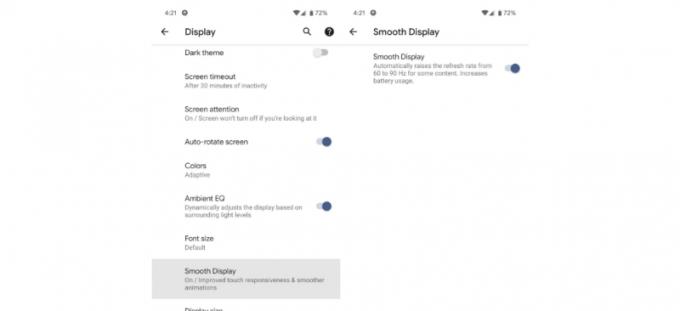
I Smooth Display bör du se en växlingsknapp som styr uppdateringsfrekvensen. Om den växlas åt höger är 90Hz uppdateringsfrekvensen aktiverad. Tryck på knappen för att stänga av den och sänka den till 60Hz igen.
Nu har du inte bara gömt den gröna skärmtonen, utan du har också bevarat batteritiden!
Det är inte lätt att vara grön, men som tur är behöver man inte leva med det. Det finns två bra patchar från vilka du kan välja att lösa problemet. Och om du inte vill ladda ner dem, då, ja, här är en ofullständig gammakalibrering!
Om du är osäker på om du ska köpa AirPods för din Samsung-telefon, kan denna guide verkligen hjälpa. Den mest uppenbara frågan är om de två är
Att hålla dina 3D-skrivare i gott skick är mycket viktigt för att få de bästa resultaten. Här är några viktiga tips att tänka på.
Hur man aktiverar scanning på Canon Pixma MG5220 när du har slut på bläck.
Du förbereder dig för en kväll av spelande, och det kommer att bli en stor sådan – du har precis köpt "Star Wars Outlaws" på GeForce Now streamingtjänsten. Upptäck den enda kända lösningen som visar dig hur man fixar GeForce Now felkod 0xC272008F så att du kan börja spela Ubisoft-spel igen.
Oavsett om du letar efter en NAS för ditt hem eller kontor, kolla in denna lista över de bästa NAS-lagringsenheterna.
Ta reda på några möjliga orsaker till varför din bärbara dator överhettas, tillsammans med tips och tricks för att undvika detta problem och hålla din enhet sval.
Att hålla din utrustning i gott skick är ett måste. Här är några användbara tips för att hålla din 3D-skrivare i toppskick.
Läs denna artikel för att lära dig den enkla steg-för-steg-processen för att ansluta en laptop till en projektor eller en TV på Windows 11 och Windows 10-operativsystem.
Har du problem med att ta reda på vilken IP-adress din skrivare använder? Vi visar dig hur du hittar den.
Om dina Powerbeats Pro inte laddar, använd en annan strömkälla och rengör dina hörsnäckor. Lämna fodralet öppet medan du laddar dina hörsnäckor.




